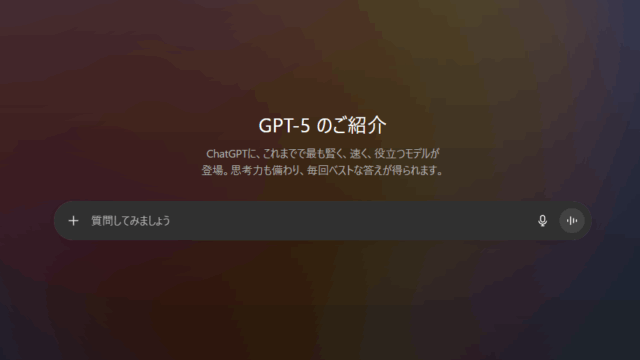宣伝失礼しました。本編に移ります。
Google広告の運用において、このような課題やお悩みをお持ちではないでしょうか。
- 膨大な商品やサービスのバリエーションごとに、最適な広告クリエイティブを手作業で作成するのが限界にきている
- ユーザーの検索意図や状況に合わせて、リアルタイムかつ動的に広告メッセージを届けたい
- セールやキャンペーンのたびに広告を手動で更新する手間を削減し、より戦略的な業務に集中したい
- クリック率(CTR)やコンバージョン率(CVR)を改善するため、広告の関連性を極限まで高めたい
もし一つでも当てはまるのであれば、Google広告の「広告カスタマイザ」は、その課題を解決するための極めて強力なソリューションとなります。この機能は、特に現在主流である「レスポンシブ検索広告(RSA)」と組み合わせることで、広告運用の効率性と成果を飛躍的に向上させることが可能です。
本記事では、単なる機能紹介に留まらず、広告カスタマイザの本質的な仕組みから、成果に直結する具体的な活用戦略、そして初心者でも迷うことのない詳細な設定手順まで、網羅的かつ実践的に解説していきます。獲得型広告のパフォーマンスを最大化したいとお考えの運用担当者様は、ぜひ最後までご覧ください。
また、Google広告に関してさらに知見を深めたい!という方は、以下の記事に総括的にまとめてありますので、ぜひ読んでみてください。

また、ディスプレイ広告に関してに関してさらに知見を深めたい!という方は、以下の記事に総括的にまとめてありますので、ぜひ読んでみてください。

広告カスタマイザとは?
Google広告における「広告カスタマイザ」とは、あらかじめ用意したデータフィード(ビジネスデータと呼ばれるスプレッドシート形式のファイル)と広告テンプレートを連携させることで、ユーザーの検索状況や文脈に応じて、広告文をリアルタイムで動的に生成・表示する機能です。具体的には、ユーザーが検索したキーワード、閲覧している地域、利用しているデバイス、時間帯、所属するオーディエンスリストといった様々なシグナルをトリガーとして、フィード内の情報を広告文に自動で挿入します。これにより、一人ひとりのユーザーに対して、まるで専用に用意されたかのような、極めてパーソナルで関連性の高いメッセージを大規模に届けることが可能になります。

この仕組みを身近なもので例えるならば、「宛名書きの差し込み印刷(メールマージ)」のようなものです。Excelで作成した住所録(データフィード)を、Wordで作成した手紙のテンプレート(広告文)に流し込むことで、何百人、何千人もの異なる宛名の手紙を一度に作成できます。広告カスタマイザは、これを広告の世界で、しかもユーザーのアクションに応じて瞬時に実行する、より高度でダイナミックな仕組みとご理解ください。
この機能が特に真価を発揮するのは、取り扱い商材の数が非常に多いECサイト、全国に多店舗展開する小売業や不動産業、価格や在庫の変動が激しい旅行・航空業界などです。これらのビジネスでは、商品ごと、店舗ごと、時期ごとに最適な広告を手作業で作成・管理することは、物理的に不可能です。しかし、広告カスタマイザを活用すれば、フィードを一つ管理するだけで、何千、何万通りもの広告バリエーションを自動生成し、運用工数を劇的に削減しながら、広告効果を最大化することができるのです。

なお、重要な点として、広告カスタマイザは過去の「拡張テキスト広告(ETA)」でも利用できましたが、ETAが廃止された現在、その主戦場は「レスポンシブ検索広告(RSA)」へと完全に移行しています。RSAの複数の広告見出しや説明文と組み合わせることで、その柔軟性とパーソナライズ能力はさらに高まります。本記事の解説も、すべて現在のRSAでの活用を前提として進めてまいりますので、その点を念頭に置いて読み進めてください。
広告カスタマイザのメリットとデメリット
広告カスタマイザは非常に強力なツールですが、万能ではありません。その導入を検討するにあたっては、メリットを最大化し、デメリットを最小化するための深い理解が不可欠です。ここでは、単なる機能の利点・欠点を挙げるだけでなく、それらが広告のパフォーマンスに具体的にどのような影響を与えるのか、ビジネスの観点から掘り下げて解説します。
広告カスタマイザを設定する6つのメリット
まずは、広告カスタマイザがもたらす計り知れない恩恵、具体的なメリットについて6つの観点から詳述します。
- 広告の圧倒的な拡張性とパーソナライゼーション
- ユーザー行動を強力に喚起する緊急性・限定性の演出
- クリック率(CTR)と品質スコアの劇的な改善
- 効率的な広告テストとデータの一元管理
- (新設)他の動的機能との戦略的な使い分け
- ABテストの容易化と高速化
これらのメリットがどのように連鎖し、最終的にコンバージョンの最大化に繋がるのかを見ていきましょう。
メリット1:広告の圧倒的な拡張性とパーソナライゼーション
これが広告カスタマイザの最大のメリットと言っても過言ではありません。通常、広告のバリエーションを増やそうとすれば、その数だけ広告クリエイティブを作成・入稿し、管理する手間が発生します。例えば、500種類の商品を扱うECサイトが、商品ごとに広告を作成すれば500個の広告が必要になり、現実的ではありません。

しかし広告カスタマイザを利用すれば、「{商品名}がオンラインで買える」「{価格}円からご用意」といった一つの広告テンプレートを用意し、商品名や価格をまとめたデータフィードを連携させるだけで、500通りの広告を自動生成できます。さらに、「{地域名}の店舗で試着可能」といった地域情報を組み合わせれば、そのバリエーションは数千、数万へと簡単に拡張します。これにより、ユーザーが検索した特定の商品や、ユーザーがいる地域に完全に合致した「自分ごと化」されたメッセージを届けることができ、広告への関心を飛躍的に高めることが可能です。この「大規模なパーソナライゼーション(Mass Personalization)」こそが、競合と差別化を図る上での強力な武器となります。
メリット2:ユーザー行動を強力に喚起する緊急性・限定性の演出
広告カスタマイザは、単に情報を差し替えるだけでなく、ユーザーの購買意欲を直接的に刺激する「仕掛け」を組み込むことができます。その代表例が「カウントダウン関数」です。これは、「セール終了まであと{=COUNTDOWN("2025/08/31 23:59:59")}」のように広告文に記述することで、「あと3日」「あと5時間」といった残り時間をリアルタイムで自動表示する機能です。

この「緊急性」や「限定性」は、人間の「機会損失を避けたい」という強力な心理(FOMO: Fear Of Missing Out)に働きかけます。「今買わないと損をするかもしれない」という感覚は、ユーザーの意思決定を後押しし、「あとで考えよう」という先延ばしを防ぎ、コンバージョンへと直結させます。セールの告知やイベントの集客、期間限定商品の販売などにおいて、このカウントダウン機能は絶大な効果を発揮します。手動で毎日広告文を更新する手間なく、常に最適なタイミングでユーザーの背中を押すことができるのです。
メリット3:少ない手間でさまざまなバリエーションに対応
前述の「拡張性」と密接に関連しますが、広告カスタマイザの価値は、その「効率性」にあります。多くの広告バリエーションを手動で管理しようとすると、作成・入稿の時間だけでなく、その後の分析や改善にも膨大な工数がかかります。各広告のパフォーマンスを個別に確認し、優劣を判断し、改善策を施す…このサイクルを数百の広告で回すことは非現実的です。

広告カスタマイザを使えば、管理対象は一つの広告テンプレートと一つのデータフィードに集約されます。広告文の変更が必要な場合も、フィードの該当箇所を修正するだけで、全ての関連広告に一括で反映されます。これにより、クリエイティブ作成・管理にかけていた時間を大幅に削減し、キーワードの精査や入札戦略の最適化、ランディングページの改善といった、より本質的で成果に繋がりやすい業務にリソースを集中させることが可能になります。まさに「賢く働く」ための機能と言えるでしょう。
メリット4:クリック率(CTR)と品質スコアの劇的な改善
Google広告の成果を左右する重要な指標の一つに「品質スコア」があります。これは、広告、キーワード、ランディングページの関連性や品質を評価するもので、高いほど広告が上位に表示されやすくなり、クリック単価(CPC)が低くなる傾向があります。そして、品質スコアを構成する最も重要な要素が「広告の関連性」、すなわち「クリック率(CTR)」です。

広告カスタマイザは、このCTRを向上させるための特効薬となり得ます。例えば、「レディース スニーカー」と検索したユーザーには「人気のレディーススニーカー多数」、一方で「メンズ ビジネスシューズ」と検索したユーザーには「本革メンズビジネスシューズ特集」という広告を表示できます。このように、ユーザーの検索語句に限りなく近い、あるいは完全に一致する言葉を広告文に含めることで、ユーザーは「この広告は自分の探しているものと関係がある」と瞬時に認識し、クリックする確率が格段に高まります。高いCTRは高い品質スコアをもたらし、結果としてCPCを抑制しながらコンバージョンを増やすという、広告運用の理想的な好循環を生み出すのです。
メリット5:レポート機能で文面を自動更新
広告カスタマイザを使用した広告のパフォーマンスは、通常の広告と同様にGoogle広告のレポート機能で詳細に分析できます。しかし、その最大の利点は「データの一元管理」にあります。手動で100個の広告を作成した場合、パフォーマンスデータは100個に分散し、全体像の把握や比較が困難になります。特に、どの訴求が効果的だったのかを正確に判断するのは至難の業です。

一方、広告カスタマイザを使えば、広告テンプレートは一つです。そのため、表示された広告文が何百通りあろうとも、インプレッションやクリック、コンバージョンといった全てのパフォーマンスデータは、その一つの広告テンプレートに集約されます。これにより、広告全体の基本的なパフォーマンスを安定して把握できるだけでなく、データフィードの内容を切り口として分析することも可能になります。例えば、「価格帯」属性でセグメントを切り、「1万円以下の商品」と「5万円以上の商品」でどちらのCTRやCVRが高いかを比較するなど、より深く、戦略的なデータ分析が可能になるのです。
メリット6:ABテストが容易
データの一元管理が可能になることで、広告クリエイティブのA/Bテストも極めて効率的に、かつ高速で実施できるようになります。通常のA/Bテストでは、訴求内容を変えた複数の広告を作成し、どちらが優れているかを比較します。しかし、バリエーションが多い場合、どの広告とどの広告を比較すべきか、その組み合わせは膨大になります。

広告カスタマイザを使えば、テストの対象をデータフィードの内容に絞ることができます。例えば、「送料無料」という訴求と「10%OFFクーポン」という訴求のどちらが効果的かをテストしたい場合、データフィードに「訴求文」という列を追加し、商品ごとに2パターンの訴求文を入力します。そして、一定期間ごとにフィードの内容を切り替えるだけで、大規模なA/Bテストが実施できるのです。広告自体を編集する必要がないため、テストの準備と実行にかかる手間が大幅に削減され、より多くの仮説を迅速に検証し、広告の最適化サイクルを加速させることができます。
広告カスタマイザを設定するデメリット
多くのメリットがある一方で、広告カスタマイザには導入や運用にあたって注意すべきデメリットや制約も存在します。これらを事前に理解し、対策を講じることが、失敗を避け、成功へと導く鍵となります。
- データフィードの作成と継続的な管理に手間がかかる
- 最終リンク先URLは動的に変更できない
- 商材やビジネスモデルによっては不向きな場合がある
それぞれについて詳しく見ていきましょう。
デメリット1:データフィードの作成と継続的な管理に手間がかかる
広告カスタマイザの心臓部であるデータフィードは、一度作成すれば終わりではありません。特に、価格や在庫、セールの内容などが頻繁に変わるビジネスの場合、その鮮度を常に最新の状態に保つ必要があります。もし、フィードの情報が古いままだと、広告で「セール価格1,980円」と表示されているのに、リンク先のページでは「通常価格2,980円」となっている、といった最悪の事態を招きかねません。これはユーザーの信頼を著しく損ない、コンバージョンに至らないばかりか、ブランドイメージの低下にも繋がります。

最初のフィード作成には、どの情報を、どのような形式(属性)で含めるかという戦略的な設計が必要ですし、データ量が多い場合はその入力作業も大変です。Googleはテンプレートを用意していますが、自社のビジネスに合わせてカスタマイズする思考は欠かせません。そして、運用開始後は、フィードの情報を正確かつタイムリーに更新し続けるための運用体制や、可能であれば基幹システムと連携して自動更新する仕組みの構築が求められます。この継続的な管理コストを許容できるかどうかが、導入の一つの判断基準となります。
デメリット2:最終リンク先URLの変更不可
これは広告カスタマイザの根本的な制約の一つです。広告文はデータフィードに基づいて動的に変化しますが、ユーザーが広告をクリックした際に遷移する最終リンク先URLは、一つの広告につき一つしか設定できません。つまり、「商品A」の広告文が表示されても、「商品B」の広告文が表示されても、遷移先は同じページになってしまいます。

この制約のため、広告カスタマイザは、表示される広告文の内容と遷移先のページコンテンツがある程度一致している場合に最も効果を発揮します。例えば、特定の商品カテゴリのページや、複数のセール対象商品が一覧になっているページをリンク先に設定する、といった使い方です。もし、「広告文で訴求した特定の商品ページに直接遷移させたい」というニーズが強い場合は、広告カスタマイザではなく、個別に広告を作成するか、後述する動的検索広告(DSA)など、他の機能の利用を検討する必要があります。
デメリット3:商材によっては不向き
広告カスタマイザのメリットは、多数のバリエーションを効率的に管理できる点にあります。裏を返せば、そもそも取り扱う商品やサービスの数が少ないビジネスには、その恩恵が少ないと言えます。例えば、専門サービスを提供するコンサルティング会社や、数種類のコースのみを提供するクリニックなどがこれに該当します。

これらのビジネスの場合、データフィードを作成・管理する手間の方が、得られる効果を上回ってしまう可能性があります。数パターンの広告であれば、手動で作成・管理する方が、かえって効率的で、柔軟な対応が可能です。広告カスタマイザを導入する前に、自社の商材の数、価格や情報の変動頻度などを冷静に評価し、導入の手間と得られるメリットのバランスを慎重に見極めることが重要です。すべてのビジネスにとっての万能薬ではない、ということを覚えておきましょう。
広告カスタマイザの活用事例
理論的なメリット・デメリットを理解したところで、次に、広告カスタマイザが実際のビジネスシーンでどのように活用され、成果に繋がっているのか、具体的な事例を通じてイメージを深めていきましょう。ここでは、汎用性の高い3つの代表的な活用パターンを、より実践的なシナリオに落とし込んで解説します。
事例1:ECサイト|商品の割引率や金額を動的に変更し、機会損失を削減
これは広告カスタマイザの最も代表的かつ強力な活用事例です。数千点の商品を取り扱う大規模なアパレルECサイトを想像してください。毎週のように特定ブランドのセールや、カテゴリ限定のタイムセールが実施されます。

課題:セール対象品や割引率が頻繁に変わるため、広告文を手動で更新するのが追いつかず、せっかくのセール情報がユーザーに届かない、あるいは古い情報が表示されてしまうという機会損失が発生していました。
解決策:商品名、通常価格、セール価格、割引率、在庫状況、セール終了日といった項目を含むデータフィードを構築。基幹システムと連携し、1時間ごとに自動更新されるように設定しました。そして、レスポンシブ検索広告の見出しに以下のような構文を組み込みました。
- 見出し1:{=Products.BrandName}の{=Products.CategoryName}
- 見出し2:今なら{=Products.DiscountRate}%OFF!
- 見出し3:セール価格 {=Products.SalePrice}円
- 見出し4:セールは{=COUNTDOWN(Products.SaleEndDate)}で終了!
成果:ユーザーが「ブランドA ワンピース」と検索すると、「ブランドAのワンピースが今なら30%OFF!」といった、常に最新かつ正確なセール情報が広告として表示されるようになりました。これにより、広告のクリック率が1.5倍に向上し、広告経由の売上も25%増加。手動更新の工数がゼロになったことで、担当者はより戦略的な分析や企画業務に専念できるようになりました。
事例2:不動産・旅行業界|日時や地域情報をリアルタイムで変更し、関連性を最大化
次に、情報の鮮度と地域性が極めて重要な、不動産ポータルサイトや旅行代理店の事例を見てみましょう。

課題:「渋谷区 中古マンション」や「大阪発 週末旅行」といった地域性の高い検索に対して、画一的な広告しか表示できず、ユーザーの関心を引けていませんでした。また、「最新の空室情報」や「直前割プラン」といったリアルタイム性の高い情報を広告で訴求できていませんでした。
解決策:
不動産サイトの場合:市区町村名、新着物件数、平均価格、直近で登録された物件名などをフィードで管理。
旅行代理店の場合:出発地、目的地、旅行期間、最安値プランの価格、残席数などをフィードで管理。
これらのフィードを利用し、以下のような広告文を設定しました。
- 見出し1(不動産):{LOCATION(City)}の新着マンション情報
- 見出し2(不動産):昨日だけで{=Properties.NewCount}件が追加!
- 見出し1(旅行):{=Trips.Departure}発{=Trips.Destination}行きツアー
- 見出し2(旅行):最安値は{=Trips.Price}円から!残席{=Trips.Seats}席
成果:ユーザーの所在地や検索地域に連動した広告が表示されることで、自分に関係のある情報だと認識されやすくなり、クリック率が大幅に向上しました。特に、具体的な物件数や残席数といった「数字」を入れることで、情報の具体性と信頼性が増し、ウェブサイトへの遷移後の問い合わせや予約といったコンバージョン率も改善。地域ごとに広告キャンペーンを細かく作成する必要がなくなり、運用効率も大幅にアップしました。
事例3:多店舗展開する小売・サービス業|配信地域を変更してユーザーとの関連性を高める
全国に店舗を展開するチェーン店や、地域密着型のサービスにとって、ユーザーの「場所」は最も重要な要素の一つです。

課題:全国一律の広告を配信していたため、ユーザーが実際に行ける範囲に店舗がない場合でも広告が表示され、無駄なクリックコストが発生していました。また、「地域限定キャンペーン」などを効果的に告知する手段がありませんでした。
解決策:店舗名、住所、電話番号、最寄り駅、地域限定のキャンペーン内容などをまとめた店舗データフィードを作成。キャンペーンの地域ターゲティングと連携させ、ユーザーの所在地や検索した地域名に応じて、最も近い店舗の情報を広告に表示させるように設定しました。
- 見出し1:{LOCATION(City)}でジムをお探しなら
- 見出し2:{=Stores.StoreName}店がオープン!
- 説明文:{=Stores.StationName}駅から徒歩5分。今なら{=Stores.Campaign}実施中!お気軽にお電話ください:{=Stores.PhoneNumber}
成果:ユーザーは自分の生活圏内にある店舗の、しかもお得な情報を広告で知ることができるため、来店意欲が大きく向上。広告経由での実店舗への来店数(ストアコンバージョン)が計測上、30%増加しました。これまで地域ごとに細かく分けていた広告グループを一つに集約できたため、予算管理や効果測定がシンプルになり、運用効率が格段に向上しました。
広告カスタマイザ3つの設定方法
広告カスタマイザの概念とメリットを理解したところで、いよいよ具体的な設定方法について解説します。現在主流のレスポンシブ検索広告(RSA)における設定方法は、大きく分けて2つのアプローチが存在します。
- データフィード(ビジネスデータ)を用いた方法:最も一般的で、大規模かつ複雑なカスタマイズに適した王道の方法。本記事ではこちらを主軸に解説します。
- 広告管理画面での設定方法(広告カスタマイザ属性):データフィードを使わず、より簡易的に設定できる方法。小〜中規模のカスタマイズ向けです。
- 構文の記述のみで設定する方法:データフィードが不要で、特定の機能(カウントダウン等)のみを利用する場合の方法。
これらの方法について、順を追って詳しく見ていきましょう。
設定手順1:データフィードの作成方法
これが広告カスタマイザ設定の最初の、そして最も重要なステップです。データフィードとは、広告文に動的に挿入したい情報をまとめた一覧表のことで、一般的にGoogleスプレッドシートやCSVファイルで作成します。このフィードの設計が、広告カスタマイザの成否を分けると言っても過言ではありません。
フィードを構成する各列(データ)は「属性」と呼ばれ、これには大きく分けて3つの種類があります。
- ターゲット属性:広告を「誰に(どの広告グループやキーワードに)」表示するかを指定するための属性です。
- 標準属性:広告を「いつ、どのデバイスで」表示するかといった、表示スケジュールやデバイスを指定する属性です。
- カスタム属性:広告文に「どんな内容(テキストや数値)」を挿入するかを決める、最も自由度の高い属性です。商品名、価格、割引率などがこれにあたります。
これらの属性を理解し、自社の目的に合わせてフィードを設計することが重要です。
ターゲット属性
ターゲット属性は、フィードの各行のデータが、どのキャンペーン、広告グループ、またはキーワードに適用されるべきかをGoogle広告に伝えるための重要な「住所」の役割を果たします。これにより、「このキーワードで検索された時だけ、この商品情報を表示する」といった精密な制御が可能になります。代表的なターゲット属性は以下の通りです。
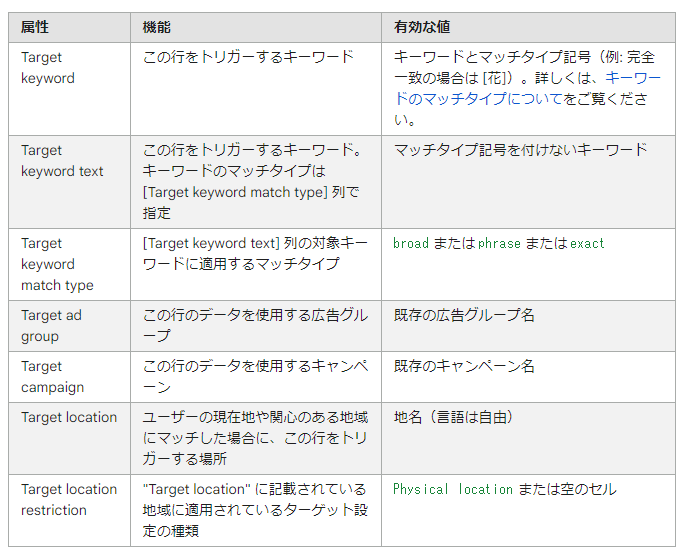
出典:テキスト広告の広告カスタマイザを作成する - Google 広告 ヘルプ
例えば、「Target campaign」列に特定のキャンペーン名を入力すれば、その行のデータはそのキャンペーン内の広告でのみ利用されます。最も重要なのは「Target keyword」で、ここに登録したキーワードとユーザーの検索語句が一致した場合に、対応するカスタム属性の値が広告文に挿入されます。この際、キーワードのマッチタイプも指定可能です(例:[メンズ スニーカー])。
標準属性
標準属性は、広告を表示する「タイミング」や「デバイス」を制御するための属性です。これにより、「平日のビジネスアワーにだけ表示する」「スマートフォンユーザーにだけ特定のメッセージを見せる」といった、より状況に応じたターゲティングが可能になります。
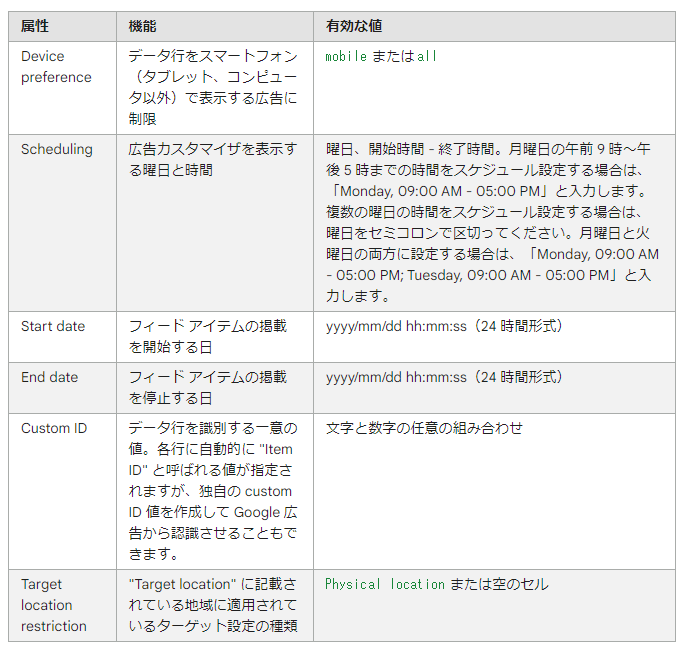
出典:テキスト広告の広告カスタマイザを作成する - Google 広告 ヘルプ
特に「Schedule」属性は強力で、セールの開始日時や新商品の発売日時を指定しておくことで、その時間になると自動的に広告表示が始まるように設定できます。これにより、手動での広告開始・停止作業が不要になります。「Device preference」を「Mobile」に設定し、モバイルユーザー向けの短いキャッチコピーを用意するといった使い方も効果的です。
カスタム属性
カスタム属性は、広告カスタマイザの核となる部分で、実際に広告文に挿入したいテキストや数値を定義します。この属性は自由に名前を付けることができますが、その内容(データ型)を正しく指定する必要があります。これにより、Google広告は挿入される値が「テキスト」なのか「価格」なのか「日付」なのかを理解し、適切に処理します。
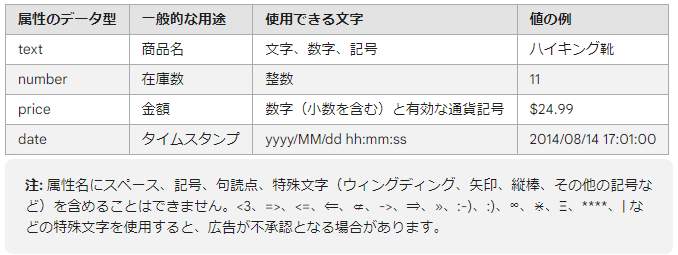
出典:テキスト広告の広告カスタマイザを作成する - Google 広告 ヘルプ
属性名の付け方は「Product_name(text)」「Price(price)」「Stock_count(number)」「Sale_end(date)」のように、「属性名(データ型)」という形式で記述します。例えば、「Price」属性を「price」データ型で指定すると、自動的に通貨記号(¥)や桁区切りカンマが付与されるなど、表示形式が最適化されます。このデータ型を正しく設定することが、意図した通りの広告を表示させるための重要なポイントです。
設定手順2:広告カスタマイザのデータフィード設定方法
フィードの設計思想を理解したら、次は実際にGoogle広告の管理画面上でフィードをアップロードし、設定を完了させる手順に移ります。ここでは、テンプレートのダウンロードからアップロード、そして継続的な運用のための自動更新設定までを解説します。
手順の全体像は以下の通りです。
- 広告カスタマイザのデータテンプレートをダウンロードし、データを作成する
- 作成したデータフィードをGoogle広告にアップロードする
- (推奨)データフィードの定期的な自動更新を設定する
まずは、Googleが用意しているテンプレートをベースに作業を進めるのが最も効率的です。
1. データテンプレートのダウンロード
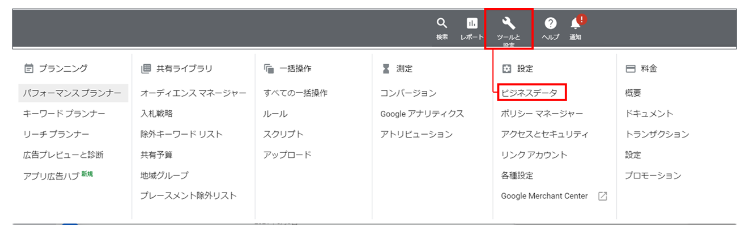
- Google広告の管理画面にログインします。
- 画面上部のメニューから「ツールと設定」をクリックします。
- 「設定」列にある「ビジネスデータ」を選択します。
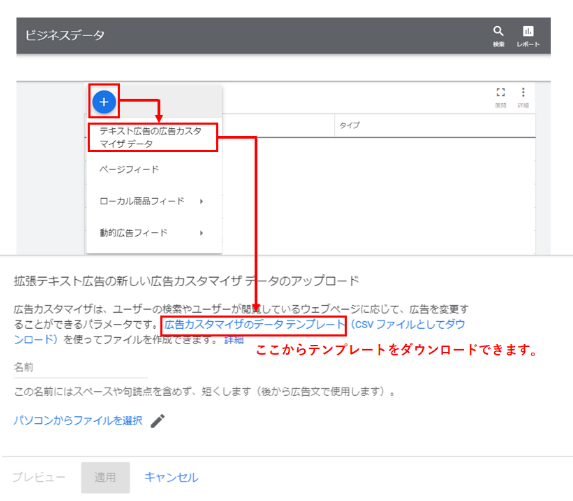
- 青い「+」ボタンをクリックします。
- 表示されたメニューから「テキスト広告の広告カスタマイザ データ」を選択します。ここでテンプレートファイル(.csv)をダウンロードできます。
2. データフィードのアップロード
ダウンロードしたテンプレートに、前項で設計したターゲット属性、標準属性、カスタム属性に基づいてデータを入力します。データが完成したら、いよいよアップロードです。
- 再び「ビジネスデータ」の画面に戻ります。
- 青い「+」ボタンをクリックし、「テキスト広告の広告カスタマイザ データ」を選択します。
- 「データフィード名」に、管理しやすい名前(例:商品リスト_2025年版)を入力します。
- 「ファイルを選択」ボタンを押し、作成したデータフィードファイル(.csv, .xlsxなど)を選択してアップロードします。
- 「適用」をクリックすると、データのアップロードとGoogleによる内容の検証が開始されます。
3. データフィードの定期更新方法
価格や在庫情報など、フィードの内容が頻繁に変わる場合、手動で毎回アップロードし直すのは非常に非効率です。そこで、Googleスプレッドシートなどを利用して、定期的にフィードを自動更新する設定を行うことを強く推奨します。
対応しているファイル形式は以下の通りです。
- Googleスプレッドシート(最も推奨)
- HTTP/HTTPS(指定したURLから定期的にファイルを取得)
- FTP/SFTP(指定したFTPサーバーから定期的にファイルを取得)
ここでは、最も手軽で一般的なGoogleスプレッドシートでの設定方法を解説します。

- 「ビジネスデータ」の一覧から、自動更新したいデータフィードをクリックします。
- 左側のメニューから「日程」を選択します。
- 「ソース」タブで「Googleスプレッドシート」を選択します。
- Googleアカウントへのアクセスを許可し、ソースとして使用するスプレッドシートファイルを選択します。
- 「頻度」タブで、データを更新する頻度(例:毎日、6時間ごとなど)と具体的な時間を設定します。
- 「保存」をクリックして設定完了です。
この設定により、指定したGoogleスプレッドシートの内容が変更されると、その変更が設定した頻度で自動的にGoogle広告のデータフィードに反映されるようになり、常に最新の情報を広告に表示させることができます。
設定手順3:広告管理画面での設定方法(代替案)
次に、データフィードをアップロードせず、Google広告の管理画面上で直接カスタマイザの属性を作成・設定する方法を解説します。この方法は、レスポンシブ検索広告(RSA)専用であり、フィード管理が不要なため、比較的シンプルなカスタマイズ(例:キャンペーンごとに異なる割引コードを表示する)に適しています。
注意点:この方法では、キーワード単位での詳細なターゲティングや、日時のスケジュール設定といった「標準属性」は利用できません。設定できるのは、アカウント、キャンペーン、広告グループ単位でのターゲティングと、カスタム属性のみです。
設定手順は以下の通りです。
1. 広告カスタマイザ属性の作成
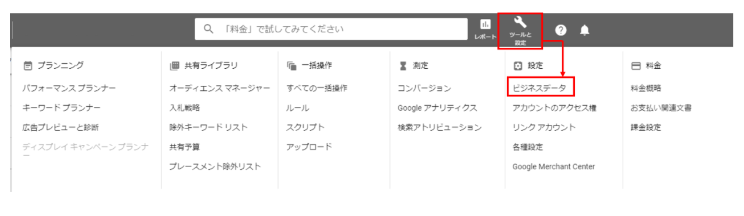
- 「ツールと設定」>「ビジネスデータ」にアクセスします。
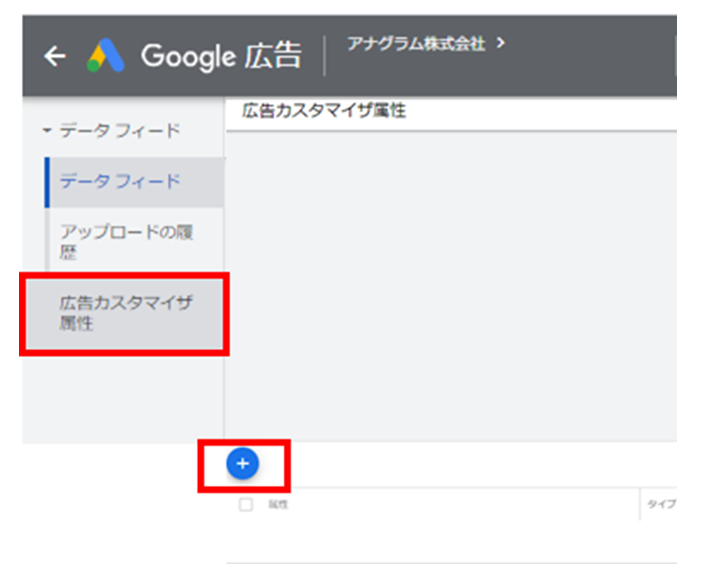
- 左側のメニューから「広告カスタマイザ属性」を選択します。
- 青い「+」ボタンをクリックします。
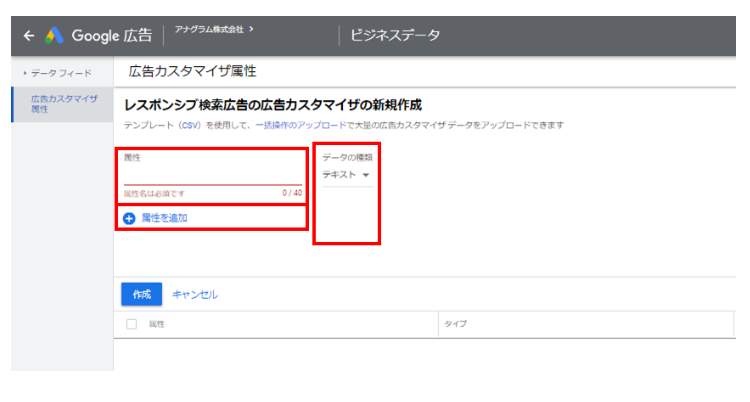
- 「属性」に管理しやすい名前(例:割引コード)を入力し、「データの種類」を選択(テキスト、数値、価格、割合)します。
- 「作成」をクリックします。
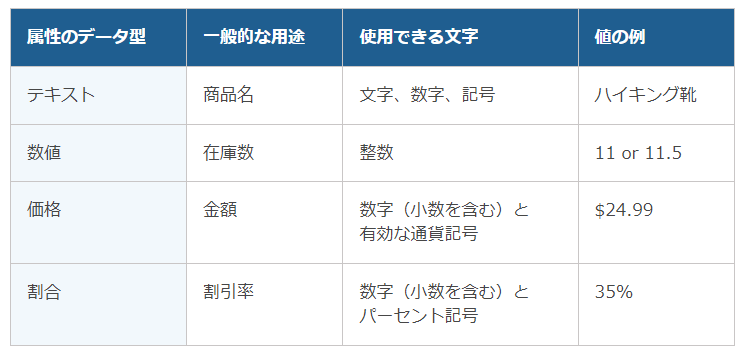
出典:レスポンシブ検索広告で利用可能なカスタム属性– Google 広告 ヘルプ
2. 属性値の設定

属性を作成したら、次はその属性に具体的な値(広告文に表示させたいテキストや数値)を設定します。この値は、アカウント単位、キャンペーン単位、広告グループ単位で設定できます。
- 例えばキャンペーン単位で設定する場合、対象のキャンペーン一覧画面に移動します。
- 「表示項目」>「表示項目の変更」をクリックし、「広告カスタマイザ属性」のセクションから、先ほど作成した属性(例:割引コード)にチェックを入れて「適用」します。
- キャンペーン一覧に新しい列が追加されるので、鉛筆アイコンをクリックして、そのキャンペーンで表示したい値(例:SUMMER2025)を入力します。
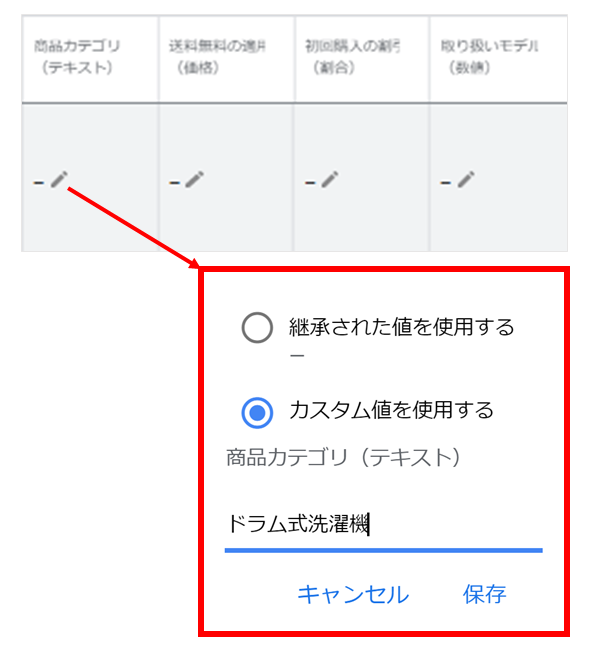
この際、「継承された値を使用」を選ぶと、上位階層(例:アカウント単位)で設定した値がそのまま適用されます。「カスタム値を使用」を選ぶことで、そのキャンペーンや広告グループ独自の値を設定できます。この階層構造をうまく利用することで、効率的な値の管理が可能になります。
設定手順4:広告カスタマイザを広告文に反映させる方法
データフィードの準備、あるいは広告カスタマイザ属性の設定が完了したら、いよいよ最終ステップである、レスポンシブ検索広告(RSA)の広告文にカスタマイザを反映させる作業です。この作業は「構文」と呼ばれる特殊な記法を用いて行います。
広告見出しや説明文の作成画面で、半角の波括弧「{」を入力するのがスタートの合図です。
データフィードを使った場合の構文
データフィードを利用した場合、基本的な構文は {=データフィード名.属性名} となります。
【例:キーワードに応じて商品名を変更】
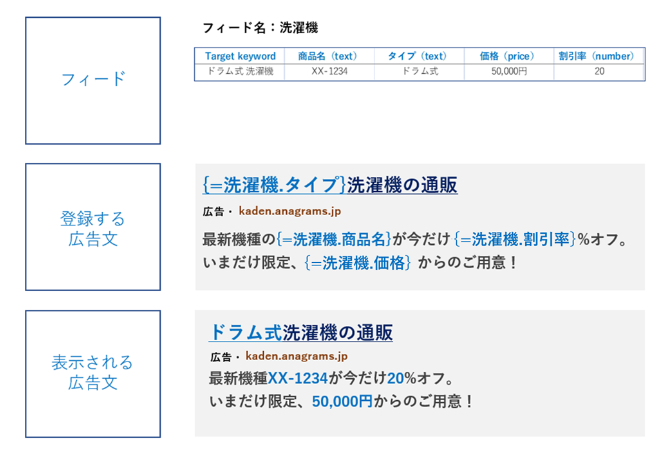
この例では、「Products」という名前のデータフィードにある「Model」というカスタム属性の値を挿入しています。データフィードの「Target keyword」列に「格安チョコレート」が設定されていれば、ユーザーがそのキーワードで検索した際に、対応する「Model」の値(例:ビターチョコレート)が広告文に表示されます。
【例:地域に応じて店舗情報を変更】
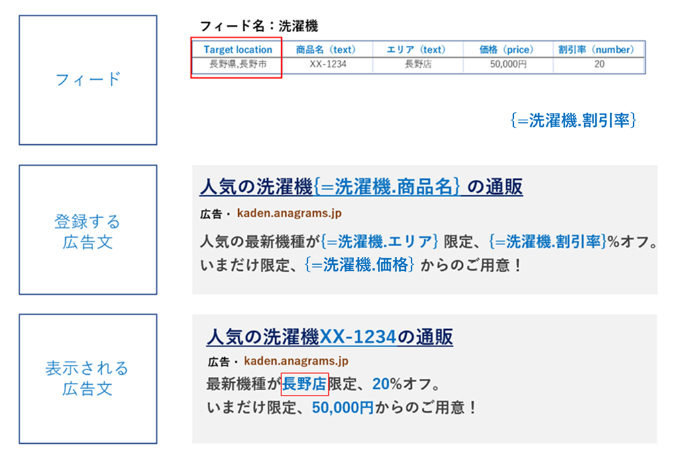
地域ターゲティングと組み合わせることで、ユーザーの所在地に合わせた店舗情報などを表示できます。これまで地域ごとに広告を手動で作成していた手間を、データフィード一つで解決できる非常に効率的な手法です。
広告管理画面で設定した場合の構文
広告管理画面で「広告カスタマイザ属性」を設定した場合も、構文の記述方法は似ています。
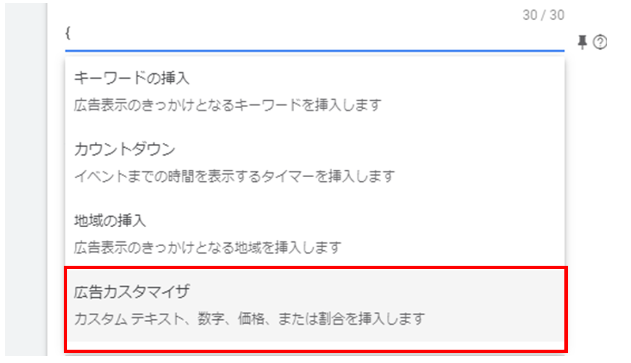
- 広告見出しまたは説明文の入力欄で「{」を入力します。
- プルダウンメニューから「広告カスタマイザ」を選択します。
- 利用したい属性(例:割引コード)を選択します。
- 構文 {CUSTOMIZER.割引コード} が自動的に挿入されます。
この広告が配信される際、その広告が属する広告グループ、キャンペーン、またはアカウントに設定された「割引コード」の値が自動的に挿入される仕組みです。
設定手順5:構文の記述のみで広告カスタマイザを設定する方法
最後に、データフィードや属性設定が一切不要で、広告文に特定の構文を直接記述するだけで利用できる、便利なカスタマイザ機能を紹介します。これらは手軽に利用できる反面、機能が限定されています。
| 構文名 | 詳細 |
| カウントダウン関数 | ユーザーが検索する日時に合わせて、指定した日時までの残り時間をリアルタイムで表示させる機能。 |
| IF関数 | (注意:レスポンシブ検索広告では利用不可)デバイスやオーディエンスに応じて広告文を変更できた過去の機能。 |
| 地域挿入機能 | ユーザーの所在地や興味関心がある地域に合わせて、広告文に市区町村名などを自動で挿入する機能。 |
各広告タイプでの対応状況は以下の通りです。IF関数は現在主流のRSAでは使えない点に、くれぐれもご注意ください。
| 広告名 | IF関数 | カウントダウン関数 | 地域挿入機能 | |
| 適用対象 | デバイス | オーディエンス | 指定の日時 | 地域 |
| 拡張テキスト広告(旧) | 〇 | 〇 | 〇 | × |
| レスポンシブ検索広告(現行) | × | × | 〇 | 〇 |
それぞれの構文について、RSAで利用可能なものを中心に詳しく見ていきましょう。
【カウントダウン関数】期限を設けて告知を行いたいとき
セールやイベントの告知に絶大な効果を発揮する機能です。「セール終了まであと〇日」「イベント開始まであと〇時間」といった緊急性を演出し、ユーザーの行動を強力に後押しします。
基本構文は {=COUNTDOWN("YYYY/MM/DD HH:MM:SS")} です。
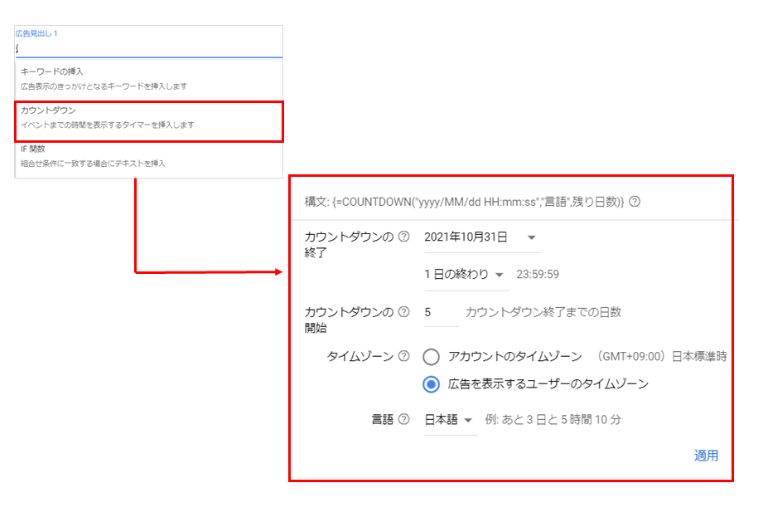
広告作成画面で「{」を入力し、「カウントダウン」を選択すると、上記のような設定画面が表示されます。ここで終了日時を設定すると、広告文にはリアルタイムの残り時間が表示されます。
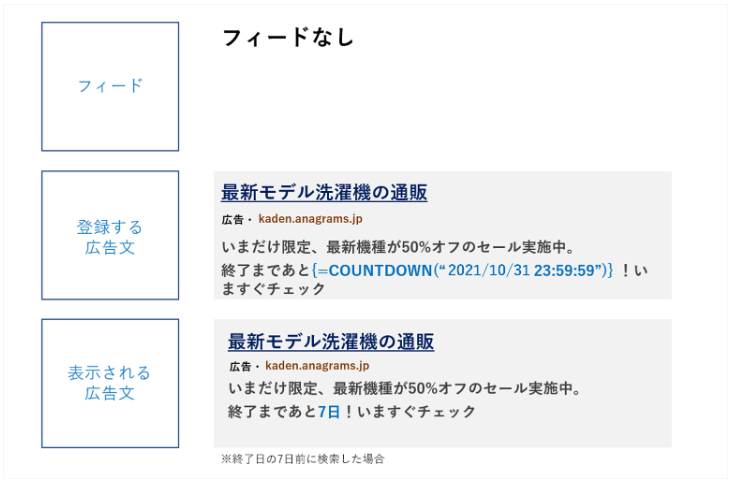
また、データフィードと組み合わせることで、より高度な使い方も可能です。
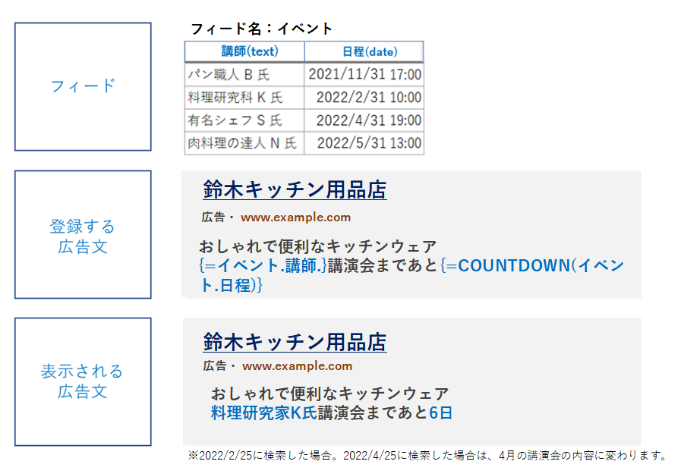
この例のように、データフィードで商品ごとに異なるセール終了日を設定しておき、広告文では {=COUNTDOWN(Products.Sale_end)} のように記述することで、商品ごとに個別のカウントダウンを表示させることができます。
【IF関数】(参考情報)デバイスまたはオーディエンスに応じて広告文を変更
注意:このIF関数は、レスポンシブ検索広告(RSA)ではサポートされていません。 過去の拡張テキスト広告(ETA)で利用されていた機能のため、参考情報として記載します。
IF関数は、ユーザーが利用しているデバイス(PCかモバイルか)や、所属しているオーディエンスリストに応じて、表示するテキストを切り替える機能でした。
構文は {=IF(condition, text_if_true):default_text} という形式でした。
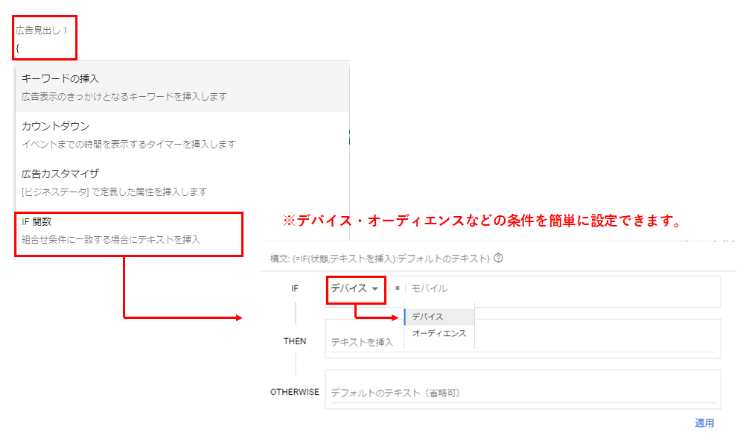
例えば、{=IF(device=mobile, 送料無料):初回相談無料} と記述すると、モバイルユーザーには「送料無料」と表示し、それ以外のユーザーには「初回相談無料」と表示できました。

現在のRSAでは、このような出し分けはできなくなりましたが、アセット(見出し・説明文)を複数設定し、Googleの機械学習に最適化を委ねるという思想に変わったと理解してください。
【地域挿入機能】住所や地域に合わせて地域名を変更
こちらはRSAでも利用可能な、非常に便利な機能です。ユーザーの物理的な所在地や、検索クエリに含まれる地域名、あるいは興味関心のある地域に合わせて、広告文に動的に地名(国、都道府県、市区町村)を挿入できます。
構文は {LOCATION(地域レベル):デフォルトのテキスト} となります。
例えば、「{LOCATION(City):お近くの}の店舗で試着可能」と設定したとします。東京の渋谷区にいるユーザーが検索した場合、「渋谷区の店舗で試着可能」と表示され、地域が特定できない場合は「お近くの店舗で試着可能」というデフォルトテキストが表示されます。
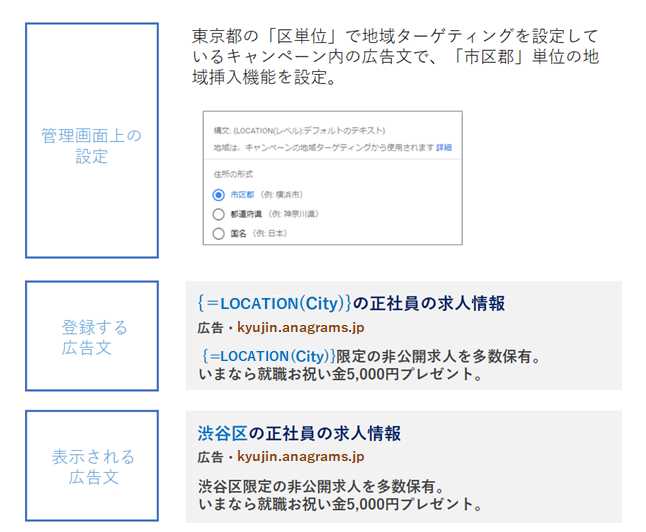
この機能を利用する上での注意点は以下の通りです。
- 挿入される地域名は、キャンペーンの地域ターゲティングで設定している範囲に基づきます。
- 地域名を含んだ結果、広告見出しの文字数制限(半角30文字、全角15文字)を超えてしまう場合は、デフォルトテキストが表示されます。
- 地域名を含む見出しを特定の位置に固定表示したい場合は、他に2つ以上の見出しを同じ位置に固定する必要があります。
最重要:代替の「デフォルト値」を設定する方法
広告カスタマイザを利用する上で、絶対に忘れてはならないのが「デフォルト値」の設定です。デフォルト値とは、何らかの理由でデータフィードの値が広告文に挿入できなかった場合に、代わりに表示されるテキストのことです。
値が挿入できないケースには、以下のようなものがあります。
- ターゲットに一致するデータがフィードに見つからない。
- 挿入しようとした値を含めると、広告文の文字数制限を超えてしまう。
- フィードのデータが承認されていない。
もしデフォルト値が設定されていないと、これらの状況で広告そのものが表示されなくなってしまい、大きな機会損失に繋がります。
デフォルト値を設定する構文は、コロン(:)を使って {=データフィード名.属性名:デフォルトの値} と記述します。
例:{=Products.BrandName:人気ブランド}のシューズ
この場合、ブランド名がうまく挿入できなければ、「人気ブランドのシューズ」という広告文が表示され、広告の配信が停止するのを防ぐことができます。すべてのカスタマイザ構文に、必ずこのデフォルト値を設定する癖をつけましょう。
広告カスタマイザを活用するときの注意点
万全の準備を整えて広告カスタマイザを設定したにもかかわらず、「広告がうまく表示されない」「審査に落ちてしまった」といったトラブルは起こり得ます。ここでは、そうした事態を未然に防ぎ、スムーズな運用を実現するための重要な注意点を網羅的に解説します。
- 広告グループ内には必ず「デフォルトの広告」を1つ以上含める
- データフィードのアップロード時はファイル形式と文字コードに注意する
- データフィード内の文法や綴り、ターゲット指定は完全に正確でなければならない
- 挿入後の文字数が上限を超えないようにフィードを設計する
これらのポイントを一つずつ確認していきましょう。
注意点1:広告カスタマイザのみでは広告配信ができない
これは広告カスタマイザの基本ルールであり、最も見落としがちな点です。広告カスタマイザを設定した広告(カスタム広告)を含む広告グループには、必ず広告カスタマイザを使用していない通常のレスポンシブ検索広告(デフォルト広告)が1つ以上有効な状態で存在している必要があります。

なぜなら、前述の通り、何らかの理由でフィードの値が利用できず、かつデフォルト値も設定されていない場合、カスタム広告は表示資格を失うからです。その際に受け皿となるデフォルト広告がなければ、その広告グループからは一切広告が配信されなくなってしまいます。せっかくユーザーが検索してくれても、広告が表示されなければ元も子もありません。この機会損失を防ぐため、必ずバックアップとして、汎用的な訴求内容のデフォルト広告を1つは用意しておきましょう。
注意点2:データフィードのアップロード時はファイル形式に注意
特にCSVファイルを利用してデータフィードをアップロードする際に頻発するのが「文字化け」の問題です。これは、ファイルの「文字コード」が原因で発生します。Google広告が推奨する文字コードは「UTF-8」です。Microsoft Excelで作成したCSVファイルを標準の設定で保存すると、文字コードが「Shift_JIS」になることがあり、そのままアップロードすると日本語が正しく認識されず、文字化けやエラーの原因となります。

対策としては、ファイルを保存する際に文字コードを「UTF-8」に指定するか、文字化けのリスクが最も少ないGoogleスプレッドシートを直接連携させる方法を強く推奨します。また、ファイル名に日本語(全角文字)を使うのも、予期せぬエラーの原因となることがあるため、半角英数字で命名するのが安全です。
注意点3:文法や綴りが間違っていると表示されない
データフィードは、コンピュータが読み取るための設計図です。そのため、その記述は完全に正確である必要があります。特に、ターゲット属性(Target campaign, Target ad group, Target keyword)に指定する名称は、Google広告の管理画面上の名称と、大文字・小文字、半角・全角スペースに至るまで、一字一句完全に一致していなければ、データは正しく紐付けられません。

例えば、キャンペーン名が「2025_Summer_Sale」なのに、フィードに「2025_Summer_sale」(sが小文字)と入力したり、「2025_Summer_ Sale」(余分なスペースがある)と入力したりすると、システムは別のキャンペーンだと判断し、情報は反映されません。広告が表示されない場合は、まず第一にこれらのターゲット指定が完璧に一致しているか、句読点や不要なスペースの混入がないかを徹底的に確認しましょう。
注意点4:文字数を超えていると表示されない
広告カスタマイザで動的に生成された最終的な広告文も、当然ながらGoogle広告の文字数制限(見出し:全角15文字/半角30文字、説明文:全角45文字/半角90文字)を遵守する必要があります。静的なテキスト部分と、データフィードから挿入される動的な部分を合算した結果、この制限を超えてしまうと、その広告は表示されません。

特に注意が必要なのは、挿入される値によって全体の文字数が変動する点です。「{商品名}入荷!」という見出しで、「商品名」に「超軽量スニーカー」が挿入される場合は問題なくても、「高機能トレッキングシューズ」が挿入されると文字数オーバーになる、といったケースです。これを防ぐためには、データフィードを作成する段階で、各カスタム属性に入力するテキストの文字数をあらかじめ計算し、どのような値が挿入されても絶対に文字数制限を超えないように設計することが不可欠です。スプレッドシートの文字数カウント関数(LENB関数など)を活用して、事前にチェックする体制を整えましょう。また、万が一の超過に備え、簡潔な「デフォルト値」を設定しておくことが、ここでも重要になります。事前にGoogle広告ヘルプで最新のポリシーを確認しておくことも、トラブルを避けるために有効です。
広告カスタマイザを賢く活用しよう
本記事では、Google広告の「広告カスタマイザ」について、その基本概念から、現代のレスポンシブ検索広告における実践的な活用事例、そして詳細な設定手順と注意点に至るまで、網羅的に解説いたしました。
広告カスタマイザとは、単なる広告作成の効率化ツールではありません。それは、ユーザー一人ひとりの検索という行動の裏にある「意図」や「状況」を深く理解し、それに応答するための戦略的兵器です。ユーザーの検索語句、地域、時間といったコンテキストに合わせて、最適なメッセージを大規模かつリアルタイムに届けることで、広告との関連性を極限まで高め、クリック率やコンバージョン率といった重要指標を大きく改善するポテンシャルを秘めています。
もちろん、データフィードの構築・管理という手間がかかるデメリットや、最終リンク先URLが固定されるといった制約もあります。そのため、取り扱い商材が少ないビジネスや、広告文ごとに個別のランディングページへ誘導したい場合には不向きな側面も持ち合わせています。
しかし、もし貴社が多数の商品やサービス、店舗を扱っており、価格や情報の変動が頻繁に起こるのであれば、広告カスタマイザはまさにうってつけの機能です。そのメリットとデメリットを正しく理解し、ビジネスモデルに合わせて賢く活用することで、これまでクリエイティブ作成に費やしていた膨大な時間を削減し、より戦略的な分析や改善活動に注力できるようになるでしょう。結果として、広告運用全体の生産性と成果を、新たな次元へと引き上げることが可能になります。
この記事が、貴社の広告運用を次のステージへと進める一助となれば幸いです。まずは小規模なキャンペーンからでも、広告カスタマイザの導入を検討し、その絶大な効果を体感してみてはいかがでしょうか。
当社では、AI超特化型・自立進化広告運用マシン「NovaSphere」を提供しています。もしこの記事を読んで
・理屈はわかったけど自社でやるとなると不安
・自社のアカウントや商品でオーダーメイドでやっておいてほしい
・記事に書いてない問題点が発生している
・記事を読んでもよくわからなかった
など思った方は、ぜひ下記のページをご覧ください。手っ取り早く解消しましょう
▼AI超特化型・自立進化広告運用マシンNovaSphere▼

![デジマラボ [Digima Labo] by NpvaSphere(旧チャンキョメ)](https://digima-labo.com/wp-content/uploads/2023/06/logo_dezimalabo_2212763.png)